Acest articol vă arată cum să utilizați un tip de funcție în Access numită funcție agregată pentru a însuma datele dintr-un set de rezultate de interogare. De asemenea, acest articol vă arată pe scurt cum să utilizați alte funcții agregate, cum ar fi COUNT și AVG , pentru a contoriza sau a face media valorilor dintr-un set de rezultate. În plus, acest articol vă arată cum să utilizați rândul Total, o caracteristică din Access pe care o utilizați pentru a aduna date fără a fi necesar să modificați proiectarea interogărilor.
Ce intenționați?
Înțelegerea modalităților de însumare a datelor
Puteți însuma o coloană de numere dintr-o interogare utilizând un tip de funcție denumit funcție agregată. Funcțiile agregate efectuează un calcul pe o coloană de date și returnează o singură valoare. Access furnizează o varietate de funcții agregate, inclusiv Sum, Count, Avg (pentru medii de calcul), Min și Max. Însumați date adăugând funcția Sum la interogare, contorizați datele utilizând funcția Count și așa mai departe.
În plus, Access oferă mai multe modalități de a adăuga Sum și alte funcții agregate la o interogare. Puteți să:
-
Deschideți interogarea în Vizualizarea foaie de date și adăugați un rând Total. Rândul Total, o caracteristică din Access, vă permite să utilizați o funcție agregată într-una sau mai multe coloane ale unui set de rezultate de interogare fără a fi necesar să modificați proiectarea interogării.
-
Creați o interogare de totaluri. O interogare de totaluri calculează subtotalurile în grupuri de înregistrări; un rând Total calculează totalurile generale pentru una sau mai multe coloane (câmpuri) de date. De exemplu, dacă doriți să subtotalizați toate vânzările după localitate sau după trimestru, utilizați o interogare de totaluri pentru a grupa înregistrările după categoria dorită, apoi însumați cifrele de vânzări.
-
Creați o interogare tabel încrucișat. O interogare tabel încrucișat este un tip special de interogare care afișează rezultatele sale într-o grilă care seamănă cu o foaie de lucru Excel. Interogările tabel încrucișat rezumă valorile, apoi le grupează după două seturi de fapte: unul se află în partea laterală (titluri de rând) și celălalt în partea de sus (titluri de coloană). De exemplu, puteți utiliza o interogare tabel încrucișat pentru a afișa totalurile de vânzări pentru fiecare localitate din ultimii trei ani, după cum arată următorul tabel:
|
Localitate |
2003 |
2004 |
2005 |
|---|---|---|---|
|
Paris |
254,556 |
372,455 |
467,892 |
|
Sydney |
478,021 |
372,987 |
276,399 |
|
Jakarta |
572,997 |
684,374 |
792,571 |
|
... |
... |
... |
... |
Notă: Secțiunile introductive din acest document subliniază utilizarea funcției Sum , dar rețineți că puteți utiliza alte funcții agregate în rândurile și interogările Total. Pentru mai multe informații despre utilizarea altor funcții agregate, consultați secțiunea Referința la funcția agregată din continuarea acestui articol.
Pentru mai multe informații despre modalitățile de utilizare a altor funcții agregate, consultați articolul Afișarea totalurilor de coloane într-o foaie de date.
Pașii din secțiunile următoare vă arată cum să adăugați un rând Total, cum să utilizați o interogare de totaluri pentru a însuma date în grupuri și cum să utilizați o interogare tabel încrucișat care subtotalizează datele în grupuri și intervale de timp. Pe măsură ce continuați, rețineți că multe dintre funcțiile agregate funcționează doar cu datele din câmpurile setate la un anumit tip de date. De exemplu, funcția SUM funcționează doar cu câmpurile setate la tipurile de date Număr, Zecimal sau Monedă. Pentru mai multe informații despre tipurile de date de care are nevoie fiecare funcție, consultați secțiunea Referința agregată a funcției, din continuarea acestui articol.
Pentru informații generale despre tipurile de date, consultați articolul Modificarea sau modificarea tipului de date setat pentru un câmp.
Pregătirea unor date eșantion
Secțiunile introductive din acest articol furnizează tabele cu date eșantion. Pașii cu instrucțiuni utilizează tabelele eșantion pentru a vă ajuta să înțelegeți cum funcționează funcțiile agregate. Dacă preferați, puteți adăuga opțional tabelele eșantion într-o bază de date nouă sau existentă.
Access furnizează mai multe modalități de a adăuga aceste tabele eșantion la o bază de date. Puteți să introduceți datele manual, să copiați fiecare tabel într-un program de foi de calcul, cum ar fi Excel, apoi să importați foile de lucru în Access sau să lipiți datele într-un editor de text, cum ar fi Notepad și să importați datele din fișierele text rezultate.
Pașii din această secțiune vă arată cum să introduceți datele manual într-o foaie de date necompletată și cum să copiați tabelele eșantion într-un program de foi de calcul, apoi să importați acele tabele în Access. Pentru mai multe informații despre crearea și importul datelor text, consultați articolul Importul sau legarea la datele dintr-un fișier text.
Pașii cu instrucțiuni din acest articol utilizează tabelele următoare. Utilizați aceste tabele pentru a crea datele eșantion:
Tabelul Categorii :
|
Categorie |
|---|
|
Păpuși |
|
Jocuri și puzzle-uri |
|
Artă și încadrare |
|
Jocuri video |
|
DVD-uri și filme |
|
Modele și hobby-uri |
|
Sporturi |
Tabelul Produse :
|
Nume produs |
Preț |
Categorie |
|---|---|---|
|
Figurină programator |
12,95 lei |
Păpuși |
|
Distracție cu C# (un joc de masă pentru întreaga familie) |
15,85 lei |
Jocuri și puzzle-uri |
|
Diagramă de bază de date relațională |
22,50 lei |
Artă și încadrare |
|
Cip magic pentru computer (500 de piese) |
32,65 lei |
Jocuri și puzzle-uri |
|
Access! Jocul! |
22,95 lei |
Jocuri și puzzle-uri |
|
Pasionați de calculatoare și creaturi mitice |
78,50 lei |
Jocuri video |
|
Exerciții pentru cei pasionați de calculatoare! DVD-ul! |
14,88 lei |
DVD-uri și filme |
|
Pizza zburătoare |
36,75 lei |
Sporturi |
|
Unitate floppy disk externă de 5,25 inchi (scara 1/4) |
65,00 lei |
Modele și hobby-uri |
|
Figură non-acțiune birocrată |
78,88 lei |
Păpuși |
|
Gloom |
53,33 lei |
Jocuri video |
|
Construiește-ți singur tastatura |
77,95 lei |
Modele și hobby-uri |
Tabelul Comenzi :
|
Data comenzii |
Data livrării |
Localitate expediere |
Taxă de livrare |
|---|---|---|---|
|
11/14/2005 |
11/15/2005 |
Jakarta |
55,00 lei |
|
11/14/2005 |
11/15/2005 |
Sydney |
76,00 USD |
|
11/16/2005 |
11/17/2005 |
Sydney |
87,00 USD |
|
11/17/2005 |
11/18/2005 |
Jakarta |
43,00 USD |
|
11/17/2005 |
11/18/2005 |
Paris |
105,00 USD |
|
11/17/2005 |
11/18/2005 |
Stuttgart |
112,00 LEI |
|
11/18/2005 |
11/19/2005 |
Viena |
215,00 USD |
|
11/19/2005 |
11/20/2005 |
Miami |
525,00 USD |
|
11/20/2005 |
11/21/2005 |
Viena |
198,00 lei |
|
11/20/2005 |
11/21/2005 |
Paris |
187,00 LEI |
|
11/21/2005 |
11/22/2005 |
Sydney |
81,00 lei |
|
11/23/2005 |
11/24/2005 |
Jakarta |
92,00 lei |
Tabelul Detalii comandă :
|
ID comandă |
Nume produs |
ID produs |
Preț unitar |
Cantitate |
Reducere |
|---|---|---|---|---|---|
|
1 |
Construiește-ți singur tastatura |
12 |
77,95 lei |
9 |
5% |
|
1 |
Figură non-acțiune birocrată |
2 |
78,88 lei |
4 |
7.5% |
|
2 |
Exerciții pentru cei pasionați de calculatoare! DVD-ul! |
7 |
14,88 lei |
6 |
4% |
|
2 |
Cip magic pentru computer |
4 |
32,65 lei |
8 |
0 |
|
2 |
Pasionați de calculatoare și creaturi mitice |
6 |
78,50 lei |
4 |
0 |
|
3 |
Access! Jocul! |
5 |
22,95 lei |
5 |
15% |
|
4 |
Figurină programator |
1 |
12,95 lei |
2 |
6% |
|
4 |
Pizza zburătoare |
8 |
36,75 lei |
8 |
4% |
|
5 |
Unitate floppy disk externă de 5,25 inchi (scara 1/4) |
9 |
65,00 lei |
4 |
10% |
|
6 |
Diagramă de bază de date relațională |
3 |
22,50 lei |
12 |
6,5% |
|
7 |
Gloom |
11 |
53,33 lei |
6 |
8% |
|
7 |
Diagramă de bază de date relațională |
3 |
22,50 lei |
4 |
9% |
Notă: Rețineți că într-o bază de date obișnuită, un tabel cu detaliile comenzilor va conține doar un câmp ID produs, nu un câmp Nume produs. Tabelul eșantion utilizează un câmp Nume produs pentru a face datele mai ușor de citit.
Introduceți manual datele eșantion
-
Pe fila Creare, în grupul Tabele, faceți clic pe Tabel.
Access adaugă un tabel nou, necompletat la baza de date.
Notă: Nu trebuie să urmați acest pas dacă deschideți o bază de date nouă, necompletată, dar va trebui să-l urmați ori de câte ori trebuie să adăugați un tabel în baza de date.
-
Faceți dublu clic pe prima celulă din rândul antet și introduceți numele câmpului în tabelul eșantion.
În mod implicit, Access denotă câmpurile necompletate din rândul antet cu textul Adăugare câmp nou, astfel:

-
Utilizați tastele săgeată pentru a trece la următoarea celulă antet necompletată și tastați al doilea nume de câmp (puteți, de asemenea, să apăsați TAB sau să faceți dublu clic pe celula nouă). Repetați acest pas până când introduceți toate numele de câmp.
-
Introduceți datele în tabelul eșantion.
Pe măsură ce introduceți datele, Access deduce un tip de date pentru fiecare câmp. Dacă sunteți utilizator începător al bazelor de date relaționale, trebuie să setați un anumit tip de date, cum ar fi Număr, Text sau Dată/Oră, pentru fiecare dintre câmpurile din tabele. Setarea tipului de date asigură o introducere corectă a datelor și, de asemenea, ajută la prevenirea greșelilor, cum ar fi utilizarea unui număr de telefon într-un calcul. Pentru aceste tabele eșantion, trebuie să permiteți ca Access să deducă tipul de date.
-
Când terminați de introdus datele, faceți clic pe Salvare.
Comandă rapidă de la tastatură Apăsați CTRL+S.
Apare caseta de dialog Salvare ca.
-
În caseta Nume tabel, introduceți numele tabelului eșantion, apoi faceți clic pe OK.
Utilizați numele fiecărui tabel eșantion, deoarece interogările din secțiunile introductive utilizează aceste nume.
-
Repetați acești pași până când creați fiecare dintre tabelele eșantion listate la începutul acestei secțiuni.
Dacă nu doriți să introduceți datele manual, urmați pașii următori pentru a copia datele într-un fișier foaie de calcul, apoi importați datele din fișierul foaie de calcul în Access.
Crearea foilor de lucru eșantion
-
Porniți programul pentru foi de calcul și creați un fișier nou, necompletat. Dacă utilizați Excel, se creează în mod implicit un registru de lucru nou, necompletat.
-
Copiați primul tabel eșantion furnizat mai sus și lipiți-l în prima foaie de lucru, începând de la prima celulă.
-
Utilizând tehnica oferită de programul pentru foi de calcul, redenumiți foaia de lucru. Dați foii de lucru același nume ca tabelul eșantion. De exemplu, dacă tabelul eșantion se numește Categorii, dați foii de lucru același nume.
-
Repetați pașii 2 și 3, copiind fiecare tabel eșantion într-o foaie de lucru necompletată și redenumind foaia de lucru.
Notă: Poate fi necesar să adăugați foi de lucru la fișierul foaie de calcul. Pentru informații despre efectuarea acelei activități, consultați ajutorul pentru programul pentru foi de calcul.
-
Salvați registrul de lucru într-o locație convenabilă de pe computer sau din rețea și treceți la următorul set de pași.
Crearea tabelelor bazei de date din foile de lucru
-
Pe fila Date externe , în grupul Import & legătură , faceți clic pe Sursă de date nouă > Din fișier > Excel.
Apare caseta de dialog Preluare date externe - Foaie de calcul Excel .
-
Faceți clic pe Navigare, deschideți fișierul foaie de calcul creat în pașii anteriori, apoi faceți clic pe OK.
Expertul Import foaie de calcul pornește.
-
În mod implicit, expertul selectează prima foaie de lucru din registrul de lucru (foaia de lucru Clienți , dacă ați urmat pașii din secțiunea anterioară), iar datele din foaia de lucru apar în secțiunea inferioară a paginii expertului. Faceți clic pe Următorul.
-
Pe pagina următoare a expertului, faceți clic pe Primul rând conține titluri de coloană, apoi faceți clic pe Următorul.
-
Opțional, pe pagina următoare, utilizați casetele text și listele de sub Opțiuni câmp pentru a modifica numele câmpurilor și tipurile de date sau pentru a omite câmpuri din operațiunea de import. Altfel, faceți clic pe Următorul.
-
Lăsați opțiunea Access adaugă o cheie primară selectată și faceți clic pe Următorul.
-
În mod implicit, Access aplică numele foii de lucru pentru tabelul nou. Acceptați numele sau introduceți alt nume, apoi faceți clic pe Terminare.
-
Repetă pașii de la 1 la 7 până când ați creat un tabel din fiecare foaie de lucru din registrul de lucru.
Redenumirea câmpurilor cheii primare
Notă: Când ați importat foile de lucru, Access a adăugat automat o coloană cheie primară la fiecare tabel și, în mod implicit, Access a denumit coloana respectivă "ID" și a setat-o la tipul de date Numerotare automată. Pașii din aceasta vă arată cum să redenumiți fiecare câmp cheie primară. Acest lucru ajută la identificarea clară a tuturor câmpurilor dintr-o interogare.
-
În Panoul de navigare, faceți clic dreapta pe fiecare dintre tabelele pe care le-ați creat în pașii anteriori și faceți clic pe Vizualizare proiect.
-
Pentru fiecare tabel, găsiți câmpul cheie primară. În mod implicit, Access denumi fiecare ID de câmp.
-
În coloana Nume câmp pentru fiecare câmp cheie primară, adăugați numele tabelului.
De exemplu, redenumiți câmpul ID pentru tabelul Categorii cu "ID categorie" și câmpul pentru tabelul Comenzi cu "ID comandă". Pentru tabelul Detalii comandă, redenumiți câmpul cu "ID detaliu". Pentru tabelul Produse, redenumiți câmpul cu "ID produs".
-
Salvați modificările.
Ori de câte ori apar tabelele eșantion în acest articol, acestea includ câmpul cheie primară, iar câmpul este redenumit așa cum este descris utilizând pașii precedenți.
Însumare date utilizând un rând Total
Puteți adăuga un rând Total la o interogare deschizând interogarea în vizualizarea Foaie de date, adăugând rândul, apoi selectând funcția agregată pe care doriți să o utilizați, cum ar fi Sumă, Min, Max sau Medie. Pașii din această secțiune vă arată cum să creați o interogare de selectare de bază și să adăugați un rând Total. Nu trebuie să utilizați tabelele eșantion descrise în secțiunea anterioară.
Crearea unei interogări de selectare de bază
-
În fila Creare, în grupul Interogări, faceți clic pe Proiectare interogare.
-
Faceți dublu clic pe tabelul sau tabelele pe care doriți să le utilizați în interogare.
Tabelul sau tabelele selectate apar ca ferestre în secțiunea de sus a proiectantului de interogări.
-
Faceți dublu clic pe câmpurile de tabel pe care doriți să le utilizați în interogare.
Puteți să includeți câmpuri care conțin date descriptive, cum ar fi nume și descrieri, dar trebuie să includeți un câmp care conține date numerice sau monedă.
Fiecare câmp apare într-o celulă din grila de proiectare.
-
Faceți clic pe Rulare

Setul de rezultate al interogării apare în Vizualizarea foaie de date.
-
Opțional, comutați la Vizualizarea proiect și ajustați interogarea. Pentru a face acest lucru, faceți clic dreapta pe fila document pentru interogare și faceți clic pe Vizualizare proiect. Apoi puteți ajusta interogarea, după cum este necesar, adăugând sau eliminând câmpuri de tabel. Pentru a elimina un câmp, selectați coloana din grila de proiectare și apăsați delete.
-
Salvați interogarea.
Adăugarea unui rând Total
-
Asigurați-vă că interogarea este deschisă în Vizualizarea foaie de date. Pentru a face acest lucru, faceți clic dreapta pe fila document pentru interogare și faceți clic pe Vizualizare foaie de date.
-sau-
În Panoul de navigare, faceți dublu clic pe interogare. Aceasta rulează interogarea și încarcă rezultatele într-o foaie de date.
-
În fila Pornire, în grupul Înregistrări, faceți clic pe Totaluri.
Un nou rând Total apare în foaia de date.
-
În rândul Total , faceți clic pe celula din câmpul pe care doriți să-l însumați, apoi selectați Sumă din listă.
Ascunderea unui rând Total
-
În fila Pornire, în grupul Înregistrări, faceți clic pe Totaluri.
Pentru mai multe informații despre utilizarea unui rând Total, consultați articolul Afișarea totalurilor de coloană într-o foaie de date.
Calcularea totalurilor generale utilizând o interogare
Un total general este suma tuturor valorilor dintr-o coloană. Puteți calcula mai multe tipuri de totaluri generale, inclusiv:
-
Un total general simplu care însumează valorile dintr-o singură coloană. De exemplu, puteți calcula costurile totale de livrare.
-
Un total general calculat care însumează valorile din mai multe coloane. De exemplu, aveți posibilitatea să calculați totalul vânzărilor înmulțind costul mai multor articole cu numărul de articole comandate, apoi totalizând valorile rezultate.
-
Un total general care exclude unele înregistrări. De exemplu, aveți posibilitatea să calculați totalul vânzărilor doar pentru vinerea trecută.
Pașii din secțiunile următoare vă arată cum să creați fiecare tip de total general. Pașii utilizează tabelele Comenzi și Detalii comandă.
Tabelul Comenzi
|
ID comandă |
Data comenzii |
Data livrării |
Localitate expediere |
Taxă de livrare |
|---|---|---|---|---|
|
1 |
11/14/2005 |
11/15/2005 |
Jakarta |
55,00 lei |
|
2 |
11/14/2005 |
11/15/2005 |
Sydney |
76,00 USD |
|
3 |
11/16/2005 |
11/17/2005 |
Sydney |
87,00 USD |
|
4 |
11/17/2005 |
11/18/2005 |
Jakarta |
43,00 USD |
|
5 |
11/17/2005 |
11/18/2005 |
Paris |
105,00 USD |
|
6 |
11/17/2005 |
11/18/2005 |
Stuttgart |
112,00 LEI |
|
7 |
11/18/2005 |
11/19/2005 |
Viena |
215,00 USD |
|
8 |
11/19/2005 |
11/20/2005 |
Miami |
525,00 USD |
|
9 |
11/20/2005 |
11/21/2005 |
Viena |
198,00 lei |
|
10 |
11/20/2005 |
11/21/2005 |
Paris |
187,00 LEI |
|
11 |
11/21/2005 |
11/22/2005 |
Sydney |
81,00 lei |
|
12 |
11/23/2005 |
11/24/2005 |
Jakarta |
92,00 lei |
Tabelul Detalii comandă
|
ID detaliu |
ID comandă |
Nume produs |
ID produs |
Preț unitar |
Cantitate |
Reducere |
|---|---|---|---|---|---|---|
|
1 |
1 |
Construiește-ți singur tastatura |
12 |
77,95 lei |
9 |
0,05 |
|
2 |
1 |
Figură non-acțiune birocrată |
2 |
78,88 lei |
4 |
0.075 |
|
3 |
2 |
Exerciții pentru cei pasionați de calculatoare! DVD-ul! |
7 |
14,88 lei |
6 |
0.04 |
|
4 |
2 |
Cip magic pentru computer |
4 |
32,65 lei |
8 |
0,00 |
|
5 |
2 |
Pasionați de calculatoare și creaturi mitice |
6 |
78,50 lei |
4 |
0,00 |
|
6 |
3 |
Access! Jocul! |
5 |
22,95 lei |
5 |
0,15 |
|
7 |
4 |
Figurină programator |
1 |
12,95 lei |
2 |
0,06 |
|
8 |
4 |
Pizza zburătoare |
8 |
36,75 lei |
8 |
0.04 |
|
9 |
5 |
Unitate floppy disk externă de 5,25 inchi (scara 1/4) |
9 |
65,00 lei |
4 |
0,10 |
|
10 |
6 |
Diagramă de bază de date relațională |
3 |
22,50 lei |
12 |
0.065 |
|
11 |
7 |
Gloom |
11 |
53,33 lei |
6 |
0,08 |
|
12 |
7 |
Diagramă de bază de date relațională |
3 |
22,50 lei |
4 |
0,09 |
Calcularea unui total general simplu
-
În fila Creare, în grupul Interogări, faceți clic pe Proiectare interogare.
-
Faceți dublu clic pe tabelul pe care doriți să-l utilizați în interogare.
Dacă utilizați datele eșantion, faceți dublu clic pe tabelul Comenzi.
Tabelul apare într-o fereastră din secțiunea de sus a proiectantului de interogări.
-
Faceți dublu clic pe câmpul pe care doriți să-l însumați. Asigurați-vă că acest câmp este setat la tipul de date Număr sau Monedă. Dacă încercați să însumați valori din câmpuri non-numerice, cum ar fi un câmp Text, Access afișează mesajul de eroare Tip de date în expresia criteriilor atunci când încercați să rulați interogarea.
Dacă utilizați datele eșantion, faceți dublu clic pe coloana Taxă de livrare.
Puteți adăuga câmpuri numerice suplimentare la grilă dacă doriți să calculați totalurile generale pentru acele câmpuri. O interogare de totaluri poate calcula totalurile generale pentru mai multe coloane.
-
Pe fila Proiectare interogare , în grupul Afișare/Ascundere , faceți clic pe Totaluri.

Rândul Total apare în grila de proiectare și Grupare după apare în celula din coloana Taxă de livrare.
-
Modificați valoarea din celula din rândul Total la Sumă.
-
Faceți clic pe Rulare

Sfat: Rețineți că Access adaugă "SumOf" la începutul numelui câmpului pe care îl însumați. Pentru a schimba titlul coloanei în ceva mai semnificativ, cum ar fi Total livrare, comutați înapoi la vizualizarea Proiect și faceți clic pe rândul Câmp din coloana Taxă de livrare din grila de proiectare. Plasați cursorul lângă Taxă de livrare și tastați cuvintele Total Transport, urmat de două puncte, astfel: Total Transport: Taxă de livrare.
-
Opțional, salvați interogarea și închideți-o.
Calcularea unui total general care exclude unele înregistrări
-
În fila Creare, în grupul Interogări, faceți clic pe Proiectare interogare.
-
Faceți dublu clic pe tabelul Ordine și pe tabelul Detalii comandă.
-
Adăugați câmpul Data comenzii din tabelul Comenzi la prima coloană din grila de proiectare a interogării.
-
În rândul Criterii din prima coloană, tastați Date() -1. Această expresie exclude înregistrările din ziua curentă din totalul calculat.
-
În continuare, creați coloana care calculează volumul vânzărilor pentru fiecare tranzacție. Tastați următoarea expresie în rândul Câmp din a doua coloană din grilă:
Valoare totală vânzări: (1-[Detalii comandă].[ Reducere]/100)*([Detalii comandă].[ Preț unitar]*[Detalii comandă]. [Cantitate])
Asigurați-vă că expresiile fac referire la câmpuri setate la tipurile de date Număr sau Monedă. Dacă expresia se referă la câmpuri setate la alte tipuri de date, Access afișează mesajul Nepotrivire tip de date în expresia criteriilor atunci când încercați să rulați interogarea.
-
Pe fila Proiectare interogare , în grupul Afișare/Ascundere , faceți clic pe Totaluri.
Rândul Total apare în grila de proiectare și Grupare după apare în prima și a doua coloană.
-
În a doua coloană, modificați valoarea din celula rândului Total în Sumă. Funcția Sum adună cifrele individuale de vânzări.
-
Faceți clic pe Rulare

-
Salvați interogarea ca Vânzări zilnice.
Notă: Data viitoare când deschideți interogarea în Vizualizarea proiect, este posibil să observați o ușoară modificare a valorilor specificate în rândurile Câmp și Total din coloana Valoare totală vânzări. Expresia apare încadrată în interiorul funcției Sum , iar rândul Total afișează expression în loc de Sum.
De exemplu, dacă utilizați datele eșantion și creați interogarea (așa cum se arată în pașii anteriori), veți vedea:
Valoare totală vânzări: Sum((1-[Detalii comandă]. Reducere/100)*([Detalii comandă]. PrețUnitar*[Detalii comandă]. Cantitate))
Calcularea totalurilor de grup utilizând o interogare de totaluri
Pașii din această secțiune vă arată cum să creați o interogare de totaluri care calculează subtotaluri în grupuri de date. Pe măsură ce continuați, rețineți că în mod implicit, o interogare de totaluri poate include numai câmpul sau câmpurile care conțin datele grupului, cum ar fi un câmp "categorii" și câmpul care conține datele pe care doriți să le adunați, cum ar fi un câmp "vânzări". Interogările de totaluri nu pot include alte câmpuri care descriu elementele dintr-o categorie. Dacă doriți să vedeți datele descriptive, puteți crea o a doua interogare de selectare care combină câmpurile din interogarea de totaluri cu câmpurile de date suplimentare.
Pașii din această secțiune vă arată cum să creați un total și să selectați interogările necesare pentru a identifica vânzările totale pentru fiecare produs. Pașii presupun utilizarea acestor tabele eșantion:
Tabelul Produse
|
ID produs |
Nume produs |
Preț |
Categorie |
|---|---|---|---|
|
1 |
Figurină programator |
12,95 lei |
Păpuși |
|
2 |
Distracție cu C# (un joc de masă pentru întreaga familie) |
15,85 lei |
Jocuri și puzzle-uri |
|
3 |
Diagramă de bază de date relațională |
22,50 lei |
Artă și încadrare |
|
4 |
Cip magic pentru computer (500 de piese) |
32,65 lei |
Artă și încadrare |
|
5 |
Access! Jocul! |
22,95 lei |
Jocuri și puzzle-uri |
|
6 |
Pasionați de calculatoare și creaturi mitice |
78,50 lei |
Jocuri video |
|
7 |
Exerciții pentru cei pasionați de calculatoare! DVD-ul! |
14,88 lei |
DVD-uri și filme |
|
8 |
Pizza zburătoare |
36,75 lei |
Sporturi |
|
9 |
Unitate floppy disk externă de 5,25 inchi (scara 1/4) |
65,00 lei |
Modele și Hobby |
|
10 |
Figură non-acțiune birocrată |
78,88 lei |
Păpuși |
|
11 |
Gloom |
53,33 lei |
Jocuri video |
|
12 |
Construiește-ți singur tastatura |
77,95 lei |
Modele și Hobby |
Tabelul Detalii comandă
|
ID detaliu |
ID comandă |
Nume produs |
ID produs |
Preț unitar |
Cantitate |
Reducere |
|---|---|---|---|---|---|---|
|
1 |
1 |
Construiește-ți singur tastatura |
12 |
77,95 lei |
9 |
5% |
|
2 |
1 |
Figură non-acțiune birocrată |
2 |
78,88 lei |
4 |
7.5% |
|
3 |
2 |
Exerciții pentru cei pasionați de calculatoare! DVD-ul! |
7 |
14,88 lei |
6 |
4% |
|
4 |
2 |
Cip magic pentru computer |
4 |
32,65 lei |
8 |
0 |
|
5 |
2 |
Pasionați de calculatoare și creaturi mitice |
6 |
78,50 lei |
4 |
0 |
|
6 |
3 |
Access! Jocul! |
5 |
22,95 lei |
5 |
15% |
|
7 |
4 |
Figurină programator |
1 |
12,95 lei |
2 |
6% |
|
8 |
4 |
Pizza zburătoare |
8 |
36,75 lei |
8 |
4% |
|
9 |
5 |
Unitate floppy disk externă de 5,25 inchi (scara 1/4) |
9 |
65,00 lei |
4 |
10% |
|
10 |
6 |
Diagramă de bază de date relațională |
3 |
22,50 lei |
12 |
6,5% |
|
11 |
7 |
Gloom |
11 |
53,33 lei |
6 |
8% |
|
12 |
7 |
Diagramă de bază de date relațională |
3 |
22,50 lei |
4 |
9% |
Următorii pași presupun că există o relație unu-la-mai-mulți între câmpurile ID produs din tabelul Comenzi și tabelul Detalii comandă, cu tabelul Comenzi în partea "unu" a relației.
Crearea unei interogări de totaluri
-
În fila Creare, în grupul Interogări, faceți clic pe Proiectare interogare.
-
Selectați tabelele cu care doriți să lucrați, apoi faceți clic pe Adăugare.
Fiecare tabel apare ca o fereastră în secțiunea de sus a proiectantului de interogări.
Dacă utilizați tabelele eșantion listate anterior, adăugați tabelele Produse și Detalii comandă.
-
Faceți dublu clic pe câmpurile de tabel pe care doriți să le utilizați în interogare.
Ca regulă generală, adăugați doar câmpul de grup și câmpul valoare la interogare. Totuși, puteți utiliza un calcul în locul unui câmp valoare; pașii următori vă arată cum să faceți acest lucru.
-
Adăugați câmpul Categorie din tabelul Produse la grila de proiectare.
-
Creați coloana care calculează volumul vânzărilor pentru fiecare tranzacție tastând următoarea expresie în a doua coloană din grilă:
Valoare totală vânzări: (1-[Detalii comandă].[ Reducere]/100)*([Detalii comandă].[ Preț unitar]*[Detalii comandă]. [Cantitate])
Asigurați-vă că acele câmpuri la care faceți referire în expresie sunt de tipuri de date Număr sau Monedă. Dacă faceți referire la câmpuri din alte tipuri de date, Access afișează mesajul de eroare Nepotrivirea tipului de date în expresia criteriilor atunci când încercați să comutați la Vizualizarea foaie de date.
-
Pe fila Proiectare interogare , în grupul Afișare/Ascundere , faceți clic pe Totaluri.
Rândul Total apare în grila de proiectare, iar în acel rând, Grupare după apare în prima și a doua coloană.
-
În a doua coloană, modificați valoarea din rândul Total în Sumă. Funcția Sum adună cifrele individuale de vânzări.
-
Faceți clic pe Rulare

-
Păstrați deschisă interogarea pentru a o utiliza în secțiunea următoare.
Utilizarea criteriilor cu o interogare de totaluri
Interogarea pe care ați creat-o în secțiunea anterioară include toate înregistrările din tabelele subiacente. Nu exclude nicio ordine la calcularea totalurilor și afișează totalurile pentru toate categoriile.
Dacă trebuie să excludeți unele înregistrări, puteți adăuga criterii la interogare. De exemplu, puteți să ignorați tranzacțiile care sunt mai mici de 100 lei sau să calculați totaluri doar pentru unele dintre categoriile de produse. Pașii din această secțiune vă arată cum să utilizați trei tipuri de criterii:
-
Criterii care ignoră anumite grupuri la calcularea totalurilor. De exemplu, veți calcula totalurile doar pentru categoriile Jocuri video, Artă și Încadrare și Sporturi.
-
Criterii care ascund anumite totaluri după calcularea lor. De exemplu, puteți afișa doar totalurile mai mari de 150.000 de lei.
-
Criterii care exclud includerea înregistrărilor individuale în total. De exemplu, puteți exclude tranzacțiile individuale de vânzări atunci când valoarea (Preț unitar * Cantitate) scade sub 100 lei.
Următorii pași vă arată cum să adăugați criteriile unul câte unul și să vedeți impactul asupra rezultatului interogării.
Adăugarea de criterii la o interogare
-
Deschideți interogarea din secțiunea anterioară în Vizualizarea proiect. Pentru a face acest lucru, faceți clic dreapta pe fila document pentru interogare și faceți clic pe Vizualizare proiect.
-sau-
În Panoul de navigare, faceți clic dreapta pe interogare și faceți clic pe Vizualizare proiect.
-
În rândul Criterii din coloana ID categorie, tastați =Păpuși sau Sporturi sau Artă și încadrare.
-
Faceți clic pe Rulare

-
Comutați înapoi la vizualizarea Proiect și, în rândul Criterii din coloana Valoare totală vânzări, tastați >100.
-
Rulați interogarea pentru a vedea rezultatele, apoi comutați înapoi la Vizualizarea proiect.
-
Acum adăugați criteriile pentru a exclude tranzacțiile de vânzări individuale care sunt mai mici de 100 lei. Pentru a face acest lucru, trebuie să adăugați altă coloană.
Notă: Imposibil de specificat al treilea criteriu în coloana Valoare totală vânzări. Orice criterii pe care le specificați în această coloană se aplică la valoarea totală, nu la valorile individuale.
-
Copiați expresia din a doua coloană în a treia coloană.
-
În rândul Total pentru coloana nouă, selectați Unde și, în rândul Criterii , tastați >20.
-
Rulați interogarea pentru a vedea rezultatele, apoi salvați interogarea.
Notă: Data viitoare când deschideți interogarea în Vizualizarea proiect, este posibil să observați mici modificări în grila de proiectare. În a doua coloană, expresia din rândul Câmp va apărea încadrată în funcția Sum , iar valoarea din rândul Total afișează Expresie în loc de Sumă.
Valoare totală vânzări: Sum((1-[Detalii comandă]. Reducere/100)*([Detalii comandă]. PrețUnitar*[Orde r Detalii]. Cantitate))
De asemenea, veți vedea o a patra coloană. Această coloană este o copie a celei de-a doua coloane, dar criteriile specificate în a doua coloană apar de fapt ca parte a noii coloane.
-
Însumarea datelor în mai multe grupuri utilizând o interogare tabel încrucișat
O interogare tabel încrucișat este un tip special de interogare care afișează rezultatele sale într-o grilă similară cu o foaie de lucru Excel. Interogările tabel încrucișat rezumă valorile, apoi le grupează după două seturi de aspecte: unul se află în lateral (un set de anteturi de rând) și celălalt în partea de sus (un set de anteturi de coloană). Această ilustrație ilustrează o parte a setului de rezultate pentru interogarea tabel încrucișat eșantion:
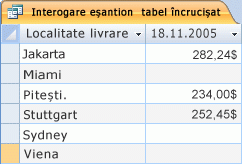
Pe măsură ce continuați, rețineți că o interogare tabel încrucișat nu populează întotdeauna toate câmpurile din setul de rezultate, deoarece tabelele pe care le utilizați în interogare nu conțin întotdeauna valori pentru fiecare punct de date posibil.
Când creați o interogare tabel încrucișat, includeți de obicei date din mai multe tabele și includeți întotdeauna trei tipuri de date: datele utilizate ca titluri de rând, datele utilizate ca titluri de coloană și valorile pe care doriți să le adunați sau să le calculați în alt mod.
Pașii din această secțiune presupun următoarele tabele:
Tabelul Comenzi
|
Data comenzii |
Data livrării |
Localitate expediere |
Taxă de livrare |
|---|---|---|---|
|
11/14/2005 |
11/15/2005 |
Jakarta |
55,00 lei |
|
11/14/2005 |
11/15/2005 |
Sydney |
76,00 USD |
|
11/16/2005 |
11/17/2005 |
Sydney |
87,00 USD |
|
11/17/2005 |
11/18/2005 |
Jakarta |
43,00 USD |
|
11/17/2005 |
11/18/2005 |
Paris |
105,00 USD |
|
11/17/2005 |
11/18/2005 |
Stuttgart |
112,00 LEI |
|
11/18/2005 |
11/19/2005 |
Viena |
215,00 USD |
|
11/19/2005 |
11/20/2005 |
Miami |
525,00 USD |
|
11/20/2005 |
11/21/2005 |
Viena |
198,00 lei |
|
11/20/2005 |
11/21/2005 |
Paris |
187,00 LEI |
|
11/21/2005 |
11/22/2005 |
Sydney |
81,00 lei |
|
11/23/2005 |
11/24/2005 |
Jakarta |
92,00 lei |
Tabelul Detalii comandă
|
ID comandă |
Nume produs |
ID produs |
Preț unitar |
Cantitate |
Reducere |
|---|---|---|---|---|---|
|
1 |
Construiește-ți singur tastatura |
12 |
77,95 lei |
9 |
5% |
|
1 |
Figură non-acțiune birocrată |
2 |
78,88 lei |
4 |
7.5% |
|
2 |
Exerciții pentru cei pasionați de calculatoare! DVD-ul! |
7 |
14,88 lei |
6 |
4% |
|
2 |
Cip magic pentru computer |
4 |
32,65 lei |
8 |
0 |
|
2 |
Pasionați de calculatoare și creaturi mitice |
6 |
78,50 lei |
4 |
0 |
|
3 |
Access! Jocul! |
5 |
22,95 lei |
5 |
15% |
|
4 |
Figurină programator |
1 |
12,95 lei |
2 |
6% |
|
4 |
Pizza zburătoare |
8 |
36,75 lei |
8 |
4% |
|
5 |
Unitate floppy disk externă de 5,25 inchi (scara 1/4) |
9 |
65,00 lei |
4 |
10% |
|
6 |
Diagramă de bază de date relațională |
3 |
22,50 lei |
12 |
6,5% |
|
7 |
Gloom |
11 |
53,33 lei |
6 |
8% |
|
7 |
Diagramă de bază de date relațională |
3 |
22,50 lei |
4 |
9% |
Următorii pași vă arată cum să creați o interogare tabel încrucișat care grupează vânzările totale după localitate. Interogarea utilizează două expresii pentru a returna o dată formatată și un total de vânzări.
Crearea unei interogări tabel încrucișat
-
În fila Creare, în grupul Interogări, faceți clic pe Proiectare interogare.
-
Faceți dublu clic pe tabelele pe care doriți să le utilizați în interogare.
Fiecare tabel apare ca o fereastră în secțiunea de sus a proiectantului de interogări.
Dacă utilizați tabelele eșantion, faceți dublu clic pe tabelul Comenzi și pe tabelul Detalii comandă.
-
Faceți dublu clic pe câmpurile pe care doriți să le utilizați în interogare.
Fiecare nume de câmp apare într-o celulă necompletată din rândul Câmp din grila de proiectare.
Dacă utilizați tabelele eșantion, adăugați câmpurile Localitate expediere și Dată livrare din tabelul Comenzi.
-
În următoarea celulă necompletată din rândul Câmp , copiați și lipiți sau tastați următoarea expresie: Total vânzări: Sum(CCur([Detalii comandă].[ Preț unitar]*[Cantitate]*(1-[Reducere])/100)*100)
-
Pe fila Proiectare interogare , în grupul Tip interogare , faceți clic pe Tabel încrucișat.
Rândul Total și rândul Tabel încrucișat apar în grila de proiectare.
-
Faceți clic pe celula din rândul Total din câmpul Localitate și selectați Grupare după. Procedați la fel pentru câmpul Dată livrare. Modificați valoarea din celula Total din câmpul Total vânzări la Expresie.
-
În rândul Tabel încrucișat , setați celula din câmpul Localitate la Titlu de rând, setați câmpul Dată livrare la Titlu coloană și setați câmpul Total vânzări la Valoare.
-
Pe fila Proiectare interogare , în grupul Rezultate , faceți clic pe Rulare.
Rezultatele interogării apar în Vizualizarea foaie de date.
Referință agregată a funcției
Acest tabel listează și descrie funcțiile agregate pe care le furnizează Access în rândul Total și în interogări. Rețineți că Access furnizează mai multe funcții agregate pentru interogări decât pentru rândul Total.
|
Funcție |
Descriere |
Noi e cu tipurile de date |
|---|---|---|
|
Medie |
Calculează valoarea medie pentru o coloană. Coloana trebuie să conțină date numerice, monedă sau dată/oră. Funcția ignoră valorile nule. |
Număr, Monedă, Dată/Oră |
|
Număr |
Calculează numărul de elemente dintr-o coloană. |
Toate tipurile de date, cu excepția datelor scalare complexe care se repetă, cum ar fi o coloană de liste multi-valoare. Pentru mai multe informații despre listele multi-valoare, consultați articolul Crearea sau ștergerea unui câmp multi-valoare. |
|
Maximum |
Returnează elementul cu cea mai mare valoare. Pentru datele text, cea mai mare valoare este ultima valoare alfabetică: Access ignoră literele mari și mici. Funcția ignoră valorile nule. |
Număr, Monedă, Dată/Oră |
|
Minimum |
Returnează elementul cu cea mai mică valoare. Pentru datele text, cea mai mică valoare este prima valoare alfabetică: Access ignoră literele mari și mici. Funcția ignoră valorile nule. |
Număr, Monedă, Dată/Oră |
|
Deviere standard |
Măsoară cât de mult sunt dispersate valorile față de o valoare medie (o medie). Pentru mai multe informații despre utilizarea acestei funcții, consultați articolul Afișarea totalurilor de coloane într-o foaie de date. |
Număr, Monedă |
|
Sumă |
Adaugă elementele dintr-o coloană. Funcționează doar cu date numerice și monedă. |
Număr, Monedă |
|
Varianță |
Măsoară varianța statistică a tuturor valorilor din coloană. Puteți utiliza această funcție doar cu date numerice și monedă. Dacă tabelul conține mai puțin de două rânduri, Access returnează o valoare nulă. Pentru mai multe informații despre funcțiile de varianță, consultați articolul Afișarea totalurilor coloanelor într-o foaie de date. |
Număr, Monedă |










